从外观上来看,惠普暗影精灵采用了复合材质打造而成,并且它采用了亚光黑色的设计,再加上15.6英寸的身材,看上去更威武炫酷,而且还有一点很混搭的感觉,摸上去手感也十分出色。就产品本身而言,它很好的传承了惠普一贯的造机理念,暗影精灵的做工同样扎实,在细节的处理上恰恰验证了这一点。无论是做工还是细节上的用心程度,它都展现出了一个大厂应有的品质,是一款性价比高的笔记本电脑。现在小编就以这款笔记本为例,教大家一键重装win8系统,有需要的小伙伴可以自行观看。
温馨小提示:打开韩博士之前记得将所有的杀毒软件关闭,以免杀毒软件误认为是病毒导致重装失败。
一键重装win8具体步骤
1.将所有杀毒软件关闭后,在打开的韩博士界面中选择“一键装机”下的“开始重装”进行操作。
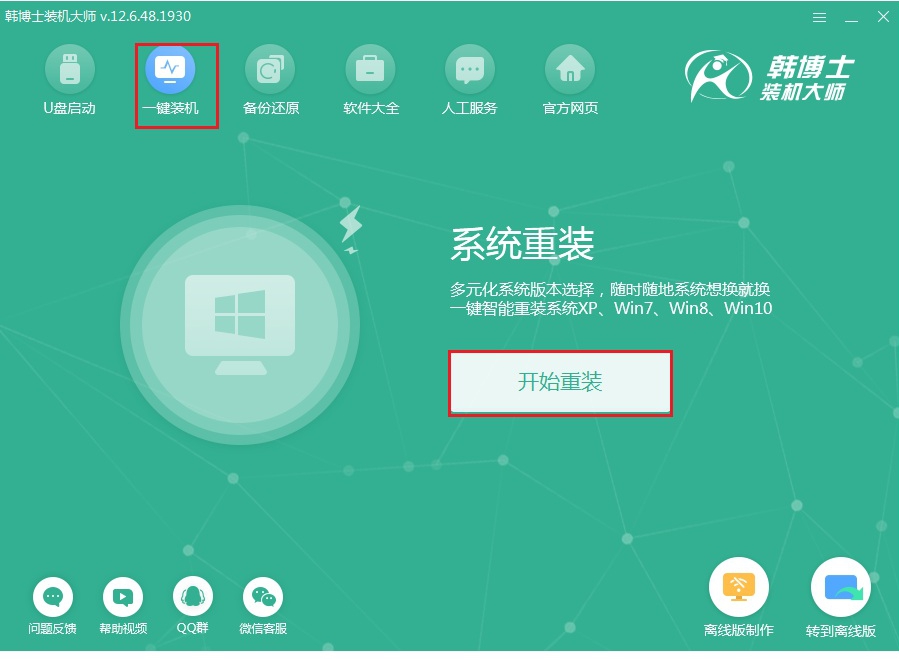
2.等韩博士自动检测完电脑的配置信息后点击“下一步”,根据自己需要选择win8系统文件后点击“下一步”进行操作。
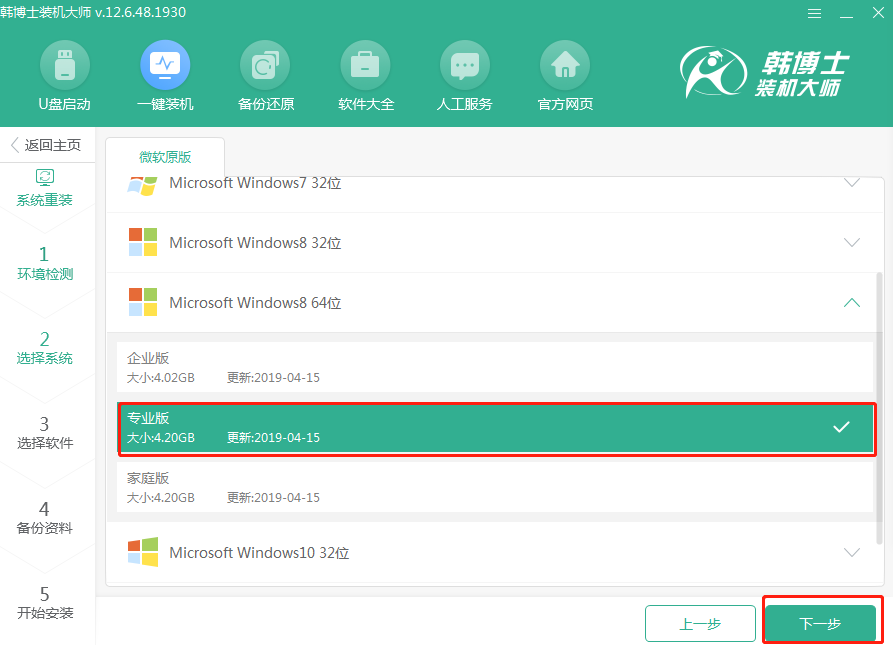
3.在界面中勾选安装软件和重要的文件进行备份,最后点击“开始安装”。

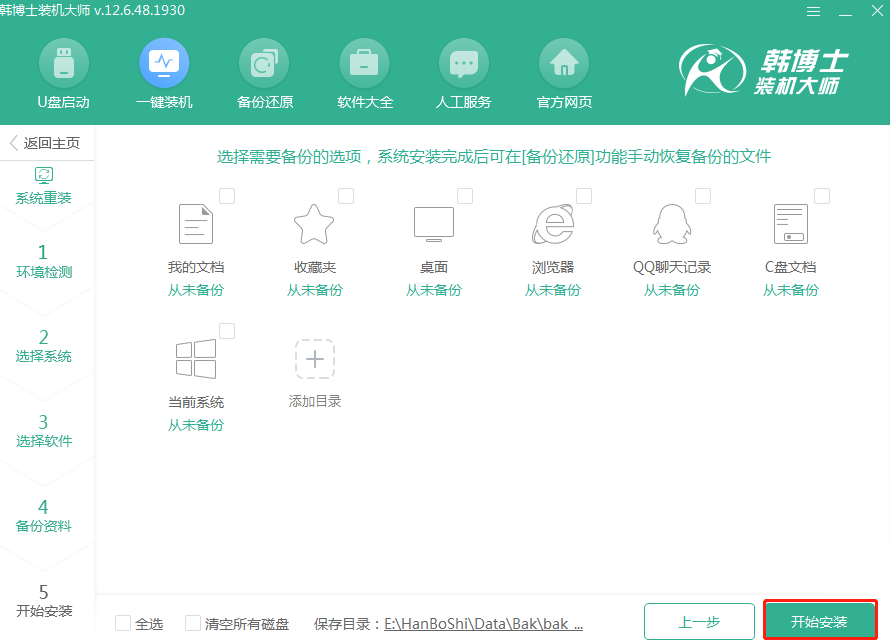
4.韩博士进入自动下载win8系统的状态,全程无需手动进行操作。
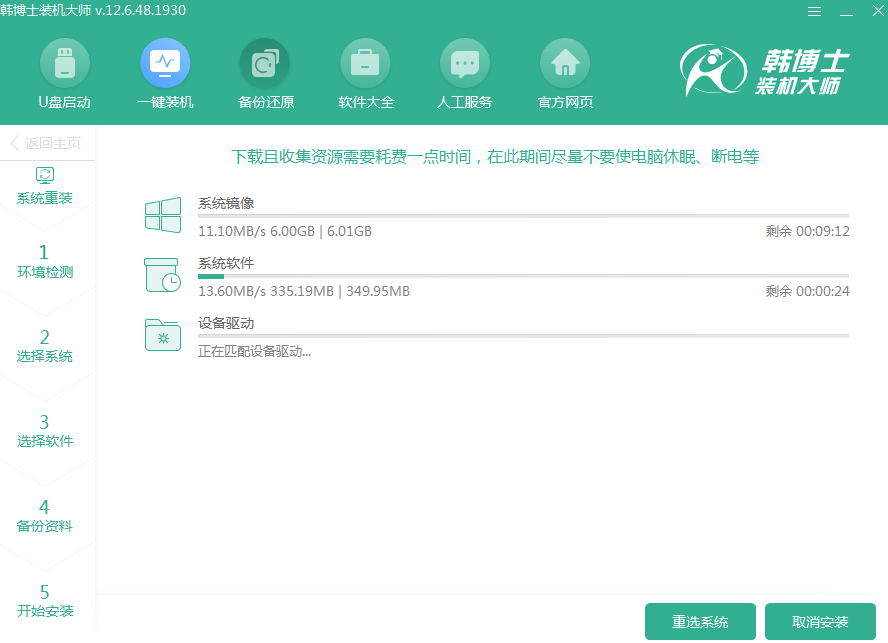
在以下界面中点击“立即重启”电脑或者等待电脑自行重启。
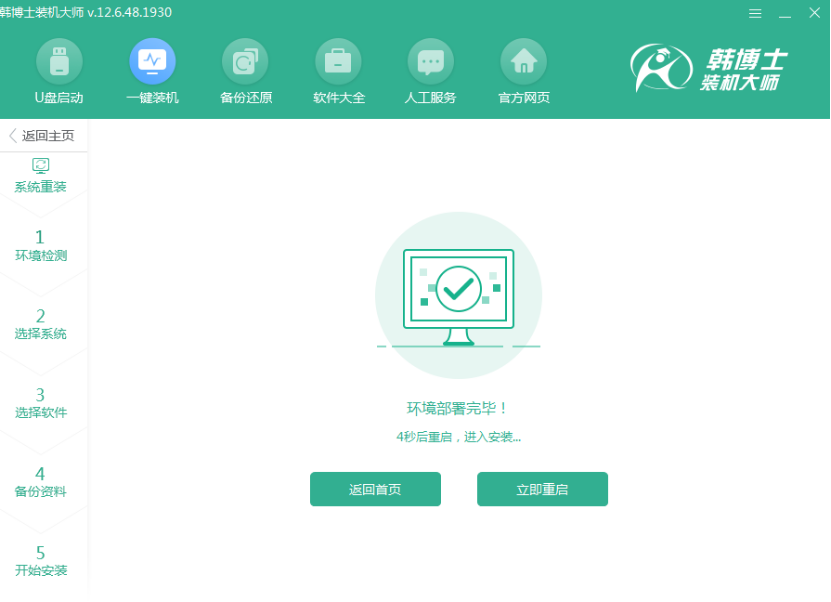
5.在管理器界面中选择“HanBoShi PE”模式回车进入。
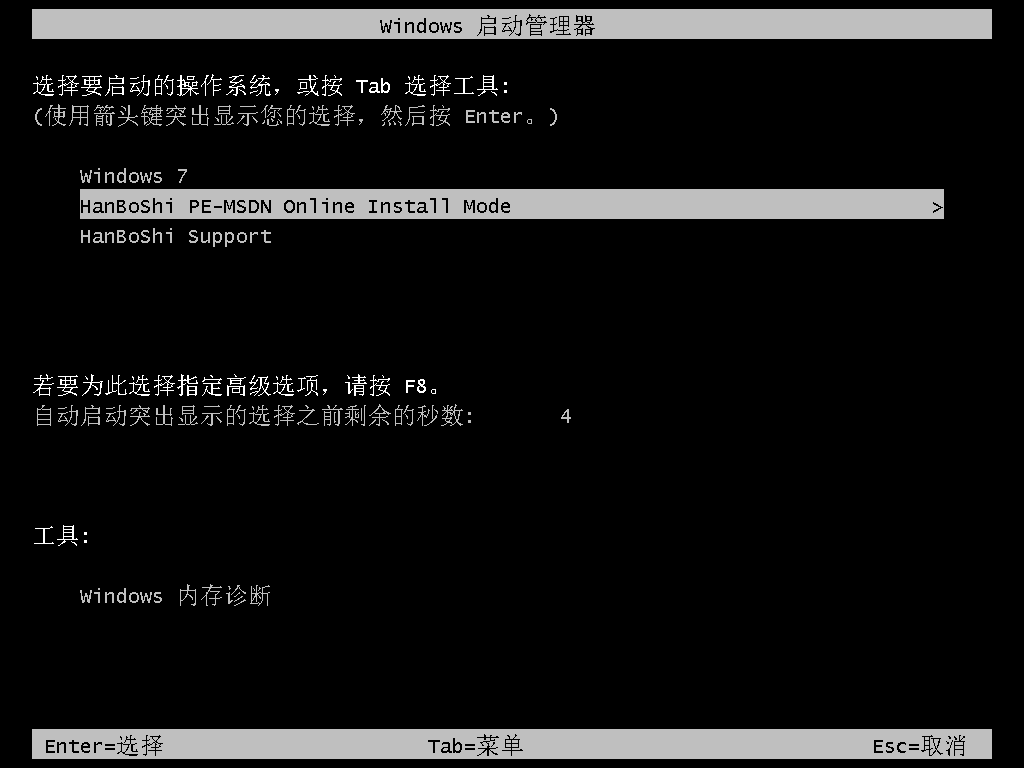
成功进入PE桌面后,韩博士开始自动安装win8系统。等电脑成功安装系统后“立即重启”电脑。
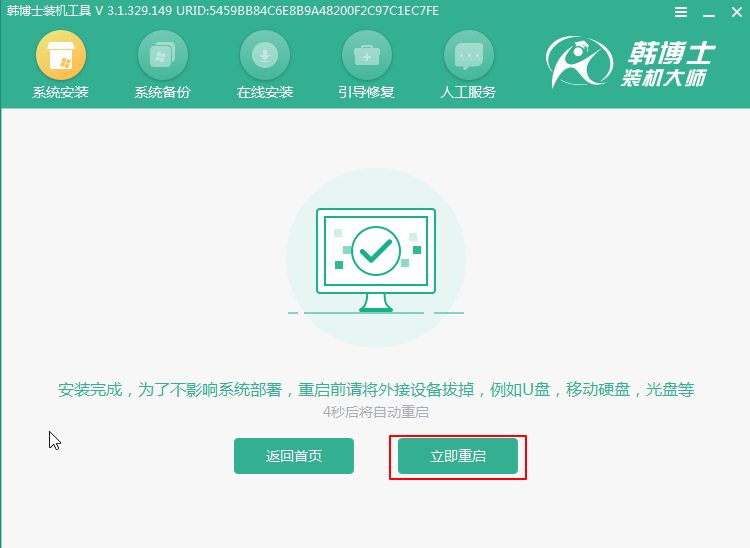
7.经过多次的重启部署安装系统,最后进入重装完成的win8桌面。
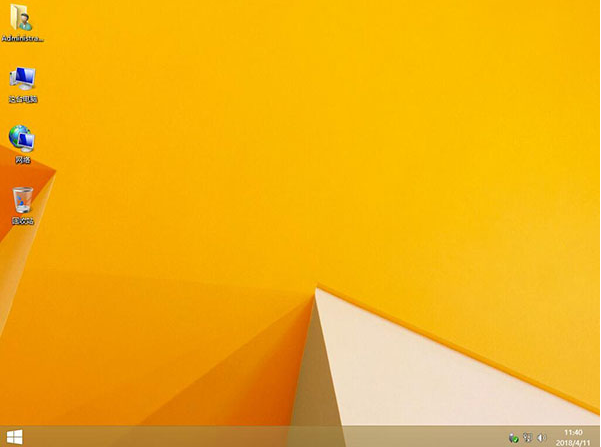
以上就是本次小编为大家带来的惠普WASD暗影精灵重装win8系统的详细教程,希望此篇教程能帮助到大家。

